![]()
![]() این ویژگیها فقط در تنظیمات حرفهای موجود هستند.
این ویژگیها فقط در تنظیمات حرفهای موجود هستند.
بیایید هر گزارشی تولید کنیم، برای مثال، "بخش ها" ، که نشان می دهد محصول بیشتر در چه محدوده قیمتی خریداری می شود.

فقط پارامترهای مورد نیاز "با ستاره" را پر کنید و دکمه را فشار دهید "گزارش" .
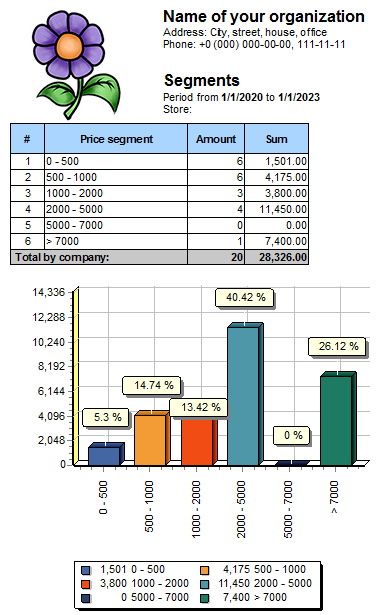
هنگامی که گزارش تولید شده نمایش داده شد، به دکمه بالا توجه کنید "صادرات" .
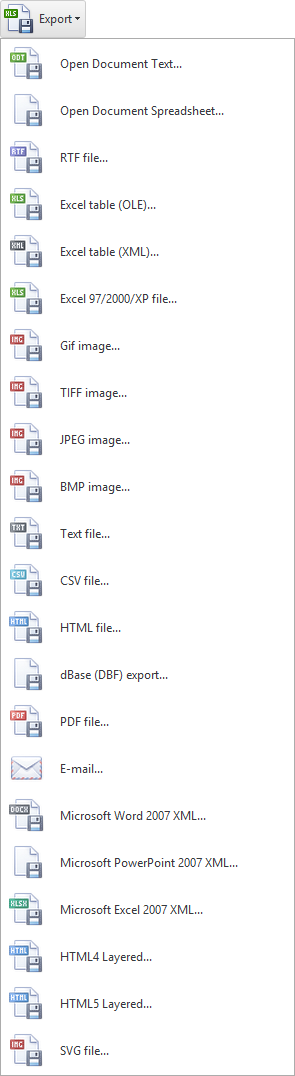
در لیست کشویی این دکمه، فرمتهای زیادی برای صادرات گزارش وجود دارد که همه آنها حتی روی تصویر قرار نمیگیرند، همانطور که مثلث سیاه در پایین تصویر نشان میدهد که میتوانید به پایین اسکرول کنید. برای دیدن دستوراتی که مناسب نیستند.
بیایید " Excel Document (OLE)... " را انتخاب کنیم. این فرمت تبادل داده به ما امکان میدهد تا با در نظر گرفتن تصاویر، نمودارها و طراحی تمام سلولها، گزارشی را تا حد امکان مشابه بارگذاری کنیم.
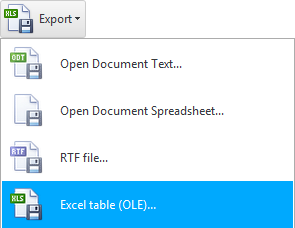
یک کادر محاوره ای با گزینه هایی برای صادرات به فرمت فایل انتخابی ظاهر می شود. فراموش نکنید که چک باکس " باز کردن پس از صادرات " را علامت بزنید تا فایل بلافاصله باز شود.
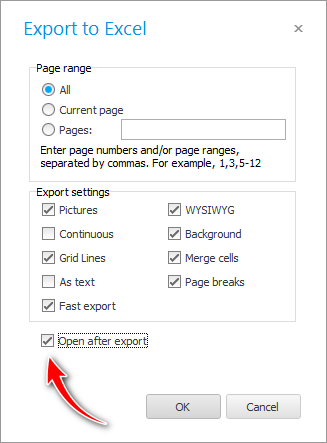
سپس پنجره استاندارد ذخیره فایل ظاهر می شود که در آن می توانید مسیر ذخیره را انتخاب کرده و نام فایلی که گزارش به آن صادر می شود را بنویسید.
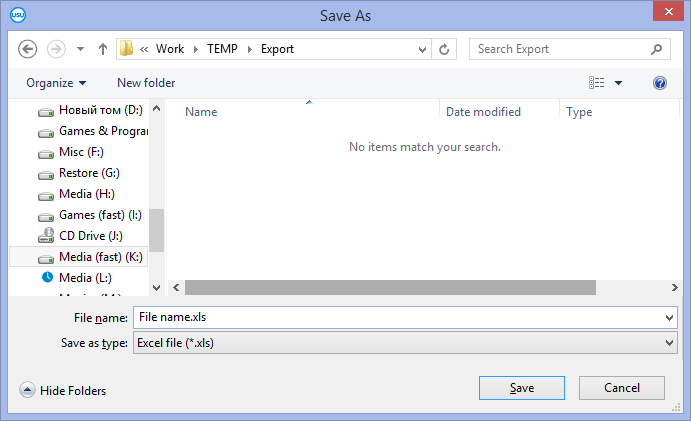
پس از آن، گزارش فعلی در اکسل باز می شود.
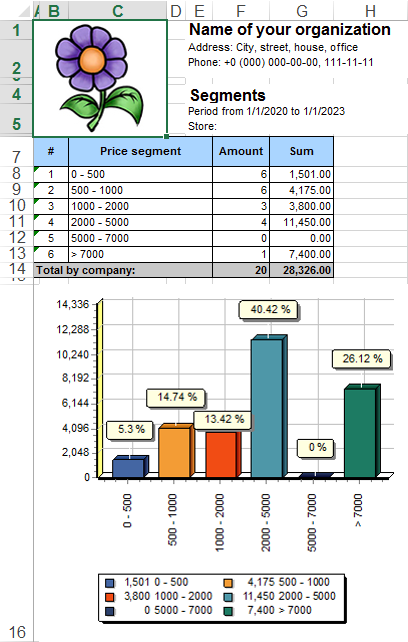
اگر دادهها را به اکسل صادر میکنید، این قالب قابل تغییر است، به این معنی که کاربر میتواند در آینده چیزی را تغییر دهد. به عنوان مثال، می توانید فروش ها را برای مدت زمان مشخصی دانلود کنید تا در آینده تجزیه و تحلیل بیشتری روی آنها انجام دهید.
اما این اتفاق می افتد که شما باید فرمی را برای مشتری ارسال کنید تا او نتواند چیزی اضافه یا اصلاح کند. سپس میتوانید فرمتهای غیرقابل تغییر مانند PDF صادر کنید.
توابع برای صادرات داده به برنامه های شخص ثالث فقط در پیکربندی " حرفه ای " وجود دارد.
هنگام صادرات، دقیقاً برنامه ای که مسئول فرمت فایل مربوطه در رایانه شما است باز می شود. یعنی اگر مایکروسافت آفیس را نصب نکرده باشید، نمی توانید داده ها را به فرمت های آن صادر کنید.
![]() ببینید برنامه ما چگونه از حریم خصوصی شما مراقبت می کند.
ببینید برنامه ما چگونه از حریم خصوصی شما مراقبت می کند.
![]() هنگامی که یک گزارش تولید شده ظاهر می شود، یک نوار ابزار جداگانه در بالای آن قرار دارد. به هدف همه دکمه ها برای کار با گزارش ها نگاه کنید.
هنگامی که یک گزارش تولید شده ظاهر می شود، یک نوار ابزار جداگانه در بالای آن قرار دارد. به هدف همه دکمه ها برای کار با گزارش ها نگاه کنید.
![]() شما همچنین می توانید
شما همچنین می توانید ![]()
![]() صادرات هر جدول
صادرات هر جدول
برای سایر موضوعات مفید به زیر مراجعه کنید:
![]()
سیستم حسابداری جهانی
2010 - 2024